工笔画效果:制作人像工笔画效果(3)
文章来源于 实用摄影技巧,感谢作者 佚名 给我们带来经精彩的文章!13、在均化影调的过程中,还需要注意及时使用观察组观察影调。

14、影调观察组因为过滤了色调,所以突出了影调,从而我们就能更轻松地观察到画面中的结构线条,进而方便准确绘制。但观察组也不宜一直打开,应与正常的彩色视图交替着观看,在来回的比较中才能保证较好的影调观察力。

15、创建“整体微调”和“局部微调”组,按照同样的方法和思路,我们在整体和局部的交替操作中,对画面人物的影调进行均化,建立“整体微调”组和“局部微调”组。
其中,“局部微调”组包含了“提亮皮肤”的中性灰图层和为了“提亮背景”的色阶图层;“整体微调”组同包含了调整整体影调的“曲线”图层,和调整整体色调的“色彩平衡”图层。
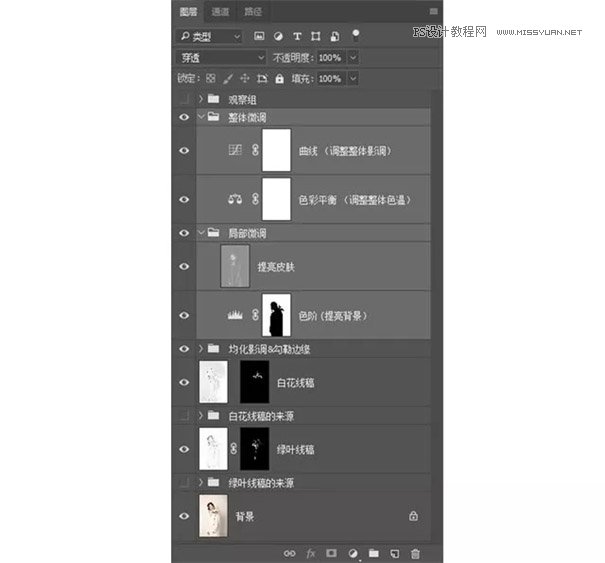
16、紧接着,用画笔在相应的图层蒙版或中性灰图层上勾勒人物的线条。不可否认,这个过程需要花时间,仔细地去观察线条的开合、转折、疏密、穿插,并保持耐心,步步为营尤为重要。只要专注地去思考去发现,画面效果会逐渐往好的方向发展。

17、添加其它素材
主体部分的影调、线条绘制完成后,我们可以适当为画面增添一些工笔花鸟素材。
注意,在把素材加入到画面后,还需对其建立相应的矢量蒙板(鼠标左键单击图层面板下边框第三个图标),在用黑画笔或白画笔对人物或物体边缘进行细致地绘制调整,方能取得和主体相互匹配的和谐效果。

18、创造宣纸质感
我们可选择一份宣纸的素材导入画面,让整个画面拥有宣纸的肌理和质感。注意将素材图层放于观察组之下其他图层之上,并将图层混合模式改为“正片叠底”,适当调整图层的“透明度”让宣纸的肌理浅浅地浮现。
若是宣纸的固有色不和心意,我们可新建图层(Ctrl+Shift+N),填充自己偏好的宣纸颜色。

最终“补妆”
在“以线立形”的基本效果完成后,为了尽可能地去实现“以形达意”,我们可对画面进行进一步修饰,去呈现恬静素雅的氛围。比如,用画笔工具选取适当的颜色在新建图层(图层混合模式为“正片叠底”)上为人物面部罩上一层淡淡地彩妆,或是用建立“选取颜色”“色彩平衡”调整图层对白色长袍的色温进行针对性地调整。
最终效果如下:

 情非得已
情非得已
-
 Photoshop制作唯美可爱的女生头像照片2020-03-17
Photoshop制作唯美可爱的女生头像照片2020-03-17
-
 Photoshop快速给人物添加火焰燃烧效果2020-03-12
Photoshop快速给人物添加火焰燃烧效果2020-03-12
-
 Photoshop调出人物写真甜美通透艺术效果2020-03-06
Photoshop调出人物写真甜美通透艺术效果2020-03-06
-
 Photoshop保留质感修出古铜色人像皮肤2020-03-06
Photoshop保留质感修出古铜色人像皮肤2020-03-06
-
 Photoshop制作模特人像柔润的头发效果2020-03-04
Photoshop制作模特人像柔润的头发效果2020-03-04
-
 古风效果:用PS调出外景人像中国风意境效果2019-11-08
古风效果:用PS调出外景人像中国风意境效果2019-11-08
-
 插画效果:用PS把风景照片转插画效果2019-10-21
插画效果:用PS把风景照片转插画效果2019-10-21
-
 胶片效果:用PS调出人像复古胶片效果2019-08-02
胶片效果:用PS调出人像复古胶片效果2019-08-02
-
 素描效果:用PS制作人像彩色铅笔画效果2019-07-12
素描效果:用PS制作人像彩色铅笔画效果2019-07-12
-
 后期精修:用PS给人物皮肤均匀的磨皮2019-05-10
后期精修:用PS给人物皮肤均匀的磨皮2019-05-10
-
 Photoshop利用素材制作炫丽的科技背景2021-03-11
Photoshop利用素材制作炫丽的科技背景2021-03-11
-
 Photoshop使用中性灰磨皮法给人像精修2021-02-23
Photoshop使用中性灰磨皮法给人像精修2021-02-23
-
 Photoshop制作水彩风格的风景图2021-03-10
Photoshop制作水彩风格的风景图2021-03-10
-
 Photoshop制作创意的文字排版人像效果2021-03-09
Photoshop制作创意的文字排版人像效果2021-03-09
-
 Photoshop制作逼真的投影效果2021-03-11
Photoshop制作逼真的投影效果2021-03-11
-
 Photoshop制作故障干扰艺术效果2021-03-09
Photoshop制作故障干扰艺术效果2021-03-09
-
 Photoshop制作被切割的易拉罐效果图2021-03-10
Photoshop制作被切割的易拉罐效果图2021-03-10
-
 Photoshop制作人物支离破碎的打散效果2021-03-10
Photoshop制作人物支离破碎的打散效果2021-03-10
-
 Photoshop制作逼真的投影效果
相关文章1362021-03-11
Photoshop制作逼真的投影效果
相关文章1362021-03-11
-
 Photoshop利用素材制作炫丽的科技背景
相关文章2062021-03-11
Photoshop利用素材制作炫丽的科技背景
相关文章2062021-03-11
-
 Photoshop制作人物支离破碎的打散效果
相关文章752021-03-10
Photoshop制作人物支离破碎的打散效果
相关文章752021-03-10
-
 Photoshop制作被切割的易拉罐效果图
相关文章852021-03-10
Photoshop制作被切割的易拉罐效果图
相关文章852021-03-10
-
 Photoshop制作水彩风格的风景图
相关文章1832021-03-10
Photoshop制作水彩风格的风景图
相关文章1832021-03-10
-
 Photoshop制作创意的文字排版人像效果
相关文章1802021-03-09
Photoshop制作创意的文字排版人像效果
相关文章1802021-03-09
-
 Photoshop制作故障干扰艺术效果
相关文章1032021-03-09
Photoshop制作故障干扰艺术效果
相关文章1032021-03-09
-
 Photoshop使用中性灰磨皮法给人像精修
相关文章1932021-02-23
Photoshop使用中性灰磨皮法给人像精修
相关文章1932021-02-23
